소개
기술이 우리의 일상 생활에서 중요한 역할을 하는 디지털 시대에서 어린이의 화면 시간을 관리하는 것은 그 어느 때보다 중요합니다. 크롬북과 같은 기기는 경제성과 기능성 덕분에 교육 및 오락 용도로 인기를 끌고 있습니다. 그러나 게임과 같은 활동에 대한 화면 시간을 모니터링하고 제한하는 필요성은 과소평가될 수 없습니다. 이 기사에서는 Chromebook에 게임용 화면 시간 관리 기능이 내장되어 있는지 여부와 부모 또는 보호자가 이러한 도구를 효과적으로 사용할 수 있는 방법을 탐구할 것입니다.

Chromebook의 화면 시간 기능 개요
Chromebook은 부모가 자녀의 화면 시간을 효과적으로 관리할 수 있도록 돕는 다양한 도구를 제공합니다. Google’s Family Link 앱은 종합적인 부모 통제 솔루션으로 두각을 나타냅니다. Family Link를 사용하면 부모는 일일 화면 시간 제한을 설정하고, 앱 활동을 모니터링하며, 취침 시간에 장치를 잠글 수 있어 책임감 있는 사용을 보장할 수 있습니다.
Chromebook에는 어린이가 방문할 수 있는 웹사이트와 Google Play 스토어에서 다운로드할 수 있는 앱을 제어하는 등 화면 시간 관리를 지원하는 내장 설정도 함께 제공됩니다. 감독 계정을 생성할 수 있는 능력은 또 다른 보호 및 통제 계층을 추가합니다.
이러한 기능을 이해하는 것은 교육과 게임 모두를 위한 균형 잡힌 환경을 설정하는 첫 번째 단계입니다. 앞으로 ChromeBook에서 게임용 화면 시간 제한을 구성하는 실용적인 단계에 대해 논의할 것입니다.
Chromebook에서 게임용 화면 시간 설정
Chromebook에서 화면 시간 제한을 구성하는 것은 비교적 간단하지만 일부 초기 설정이 필요합니다. 다음은 그 방법입니다:
- Family Link 설치: 사용자의 장치와 자녀의 Chromebook에 Google Family Link 앱을 다운로드하여 설치하는 것부터 시작하십시오.
- 계정 생성: 자녀가 이미 Google 계정을 가지고 있지 않다면, 해당 계정을 생성하도록 안내를 따르십시오.
- 화면 시간 제한 설정: Family Link 앱에서 자녀의 계정을 선택하고, 게임을 포함한 다양한 앱에 대한 일일 화면 시간 제한을 설정하십시오.
- 앱 승인 또는 차단: Family Link를 통해 부모는 자녀가 다운로드하려는 앱을 승인하거나 차단할 수 있어 접근할 수 있는 게임 유형을 통제할 수 있습니다.
- 장치 잠금: 공부 시간이나 취침 시간과 같은 중요한 활동을 신호 하도록 즉시 화면을 끄는 잠금 기능을 사용하십시오.
이 단계를 따르면 부모는 자녀가 게임에 적절한 시간을 보내면서 건강한 균형을 유지할 수 있습니다.
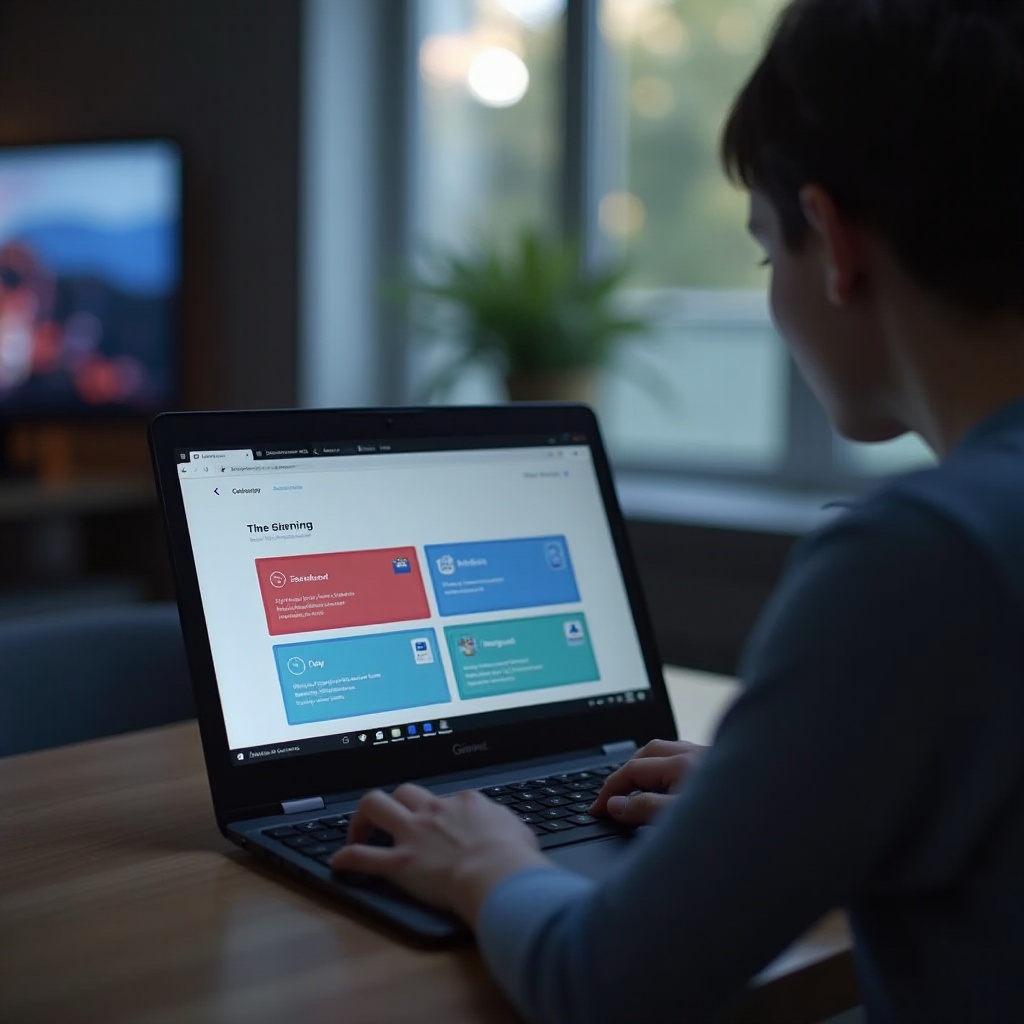
관리 강화를 위한 부모 통제 앱 사용
Google의 Family Link가 효과적이긴 하지만, 기타 서드파티 부모 통제 앱은 관리 강화를 위한 추가 기능을 제공합니다. 인기 있는 선택 사항으로는 Qustodio, Norton Family, Kaspersky Safe Kids가 있으며, 각각은 더 깊은 통제 및 모니터링 기능을 제공합니다.
-
Qustodio: 실시간 경고와 웹사이트 방문 및 사용한 앱에 대한 상세 보고서를 통해 종합적인 모니터링을 제공합니다. 또한 일일 화면 시간 제한을 설정하고 부적절한 콘텐츠 접근을 제한할 수 있습니다.
-
Norton Family: 강력한 보안 기능이 특징이며, 화면 시간 제한 설정, 상세 활동 보고서 작성, 자녀의 장치를 통한 위치 추적까지 가능합니다. 보안과 화면 시간 관리를 결합한 종합 솔루션을 찾는 부모에게 이상적입니다.
-
Kaspersky Safe Kids: 기본적인 화면 시간 추적을 넘어 GPS 추적, 배터리 추적, 긴급 상황을 위한 ‘알람 버튼’을 포함합니다. 부모는 특정 앱 제한을 설정하고 제한을 초과할 때 실시간 알림을 받을 수 있습니다.
이러한 앱은 부모가 기본적인 화면 시간 관리 이상의 것을 실현할 수 있게 하여 자녀에게 안전하고 통제된 환경을 제공합니다.
Chromebook의 게임과 생산성의 균형
게임과 생산성의 균형을 맞추는 것은 자녀의 전반적인 발전에 중요합니다. 게임은 재미있고 때로는 교육적일 수 있지만, 학업 책임을 소홀히 하게 하지 않는 것이 중요합니다.
- 계획된 휴식: 공부 세션 중 짧은 게임 시간을 보상으로 포함하는 계획된 휴식을 도입하면 자녀가 학습에 몰두하며 여가 시간을 즐길 수 있습니다.
- 교육용 게임: 학습과 오락을 동시에 제공할 수 있는 교육용 게임을 장려하십시오. 많은 Chromebook이 재미와 교육을 성공적으로 결합한 앱을 지원하여 이 균형을 이루는 데 도움을 줍니다.
- 명확한 경계: 게임의 지속 시간과 시간을 명확히 정하여 구조를 확보하십시오. 이러한 규칙을 일관되게 적용하는 것이 균형 잡힌 환경을 조성하는 데 중요합니다.
Chromebook은 학업 작업과 게임을 모두 모니터링할 수 있는 다양한 도구를 제공하여 조화를 이루기 쉽게 만듭니다.
게임 화면 시간 관리의 혜택
게임 화면 시간의 효과적인 관리는 여러 가지 혜택을 제공합니다:
- 건강한 습관: 한계를 설정하면 자녀가 과도한 화면 의존을 예방하며 건강한 기기 사용 습관을 형성하는 데 도움이 됩니다.
- 향상된 집중력: 게임 시간이 줄어들면 학업에 대한 집중력이 향상되어 학교 성적이 향상됩니다.
- 더 나은 수면: 적절한 화면 시간 관리는 자녀 건강과 웰빙에 중요한 수면 패턴을 방해하지 않도록 예방합니다.
화면 시간을 현명하게 관리함으로써 부모는 자녀가 학습, 휴식, 놀이의 균형 잡힌 생활 방식을 유지하도록 도울 수 있습니다.

결론
Chromebook는 화면 시간을 관리할 수 있는 다양한 도구와 기능을 제공하여 부모가 자녀의 게임 활동을 통제할 수 있습니다. 내장된 설정부터 고급 서드파티 앱까지, 화면 시간을 균형 잡고 유익하게 만들 수 있는 여러 가지 방법이 있습니다. 이러한 전략을 사용하여 부모는 자녀에게 더 건강하고 생산적인 환경을 조성할 수 있습니다.
자주 묻는 질문
크롬북에서 개별 게임에 대해 특정 화면 시간 한도를 설정할 수 있나요?
네, Google Family Link 또는 다른 서드파티 자녀 보호 앱을 사용하면 크롬북에서 개별 게임에 대해 특정 화면 시간 한도를 설정할 수 있습니다.
크롬북에 대한 최고의 자녀 보호 앱은 무엇인가요?
최고의 자녀 보호 앱으로는 Google Family Link, Qustodio, Norton Family, Kaspersky Safe Kids 등이 있습니다. 각각은 화면 시간 모니터링과 제어에 대한 다양한 기능을 제공합니다.
크롬북에서 자녀의 게임 활동을 어떻게 모니터링할 수 있나요?
Google Family Link 또는 Qustodio와 같은 서드파티 앱을 사용하여 자녀의 게임 활동을 모니터링할 수 있습니다. 이 앱들은 자녀의 온라인 활동에 대한 자세한 보고서와 실시간 알림을 제공합니다.

